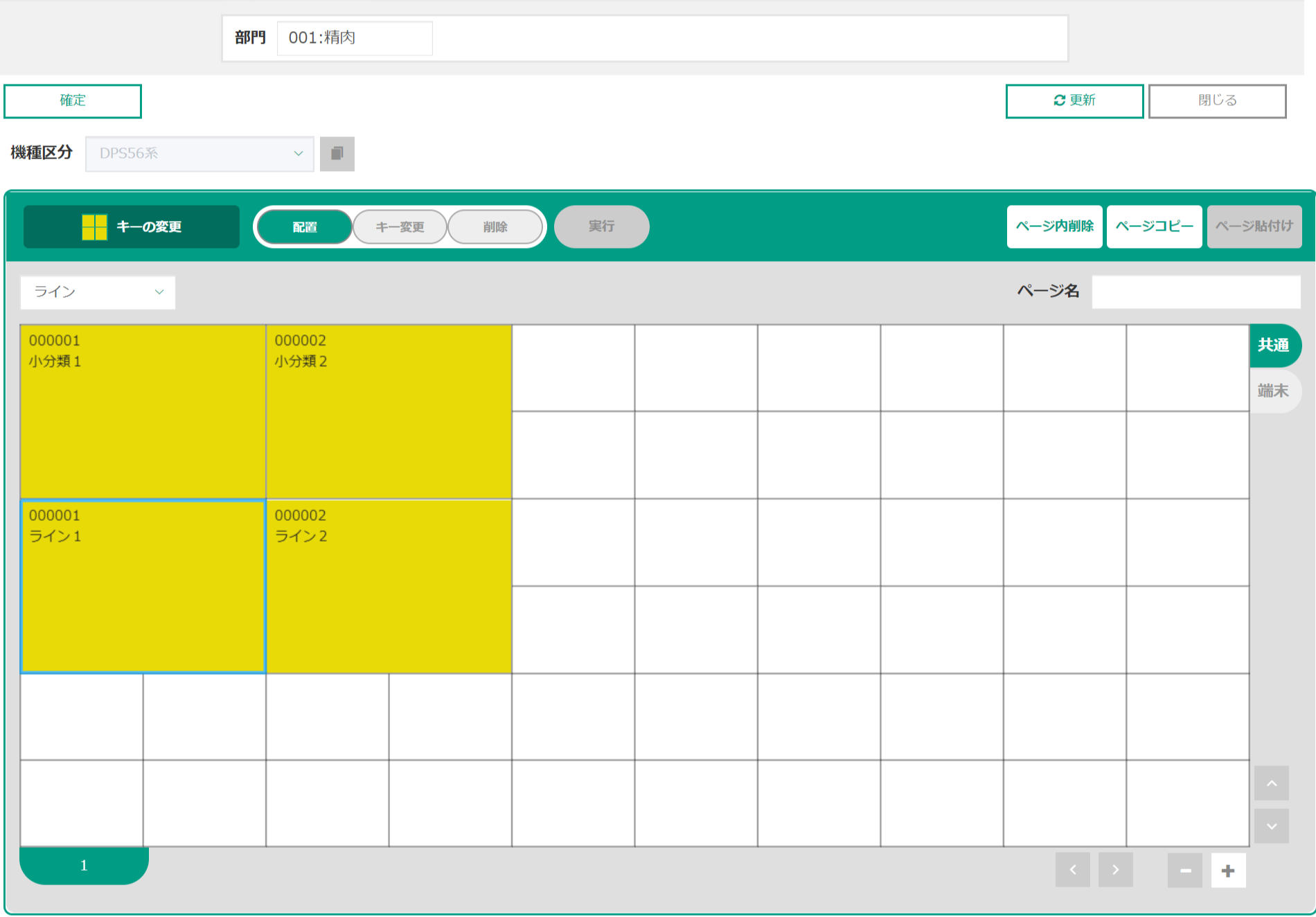概要 / 用途
小分類・ラインを呼び出すプリセットキーを設定します。
※プリセットキーとは、端末がオペレーションモードの場合、特定のマスターを直接呼び出すボタンです。
※画面構成・操作方法は商品プリセットキーと同じです。商品プリセットキーをご覧ください。
各項目について
-
【条件指定】
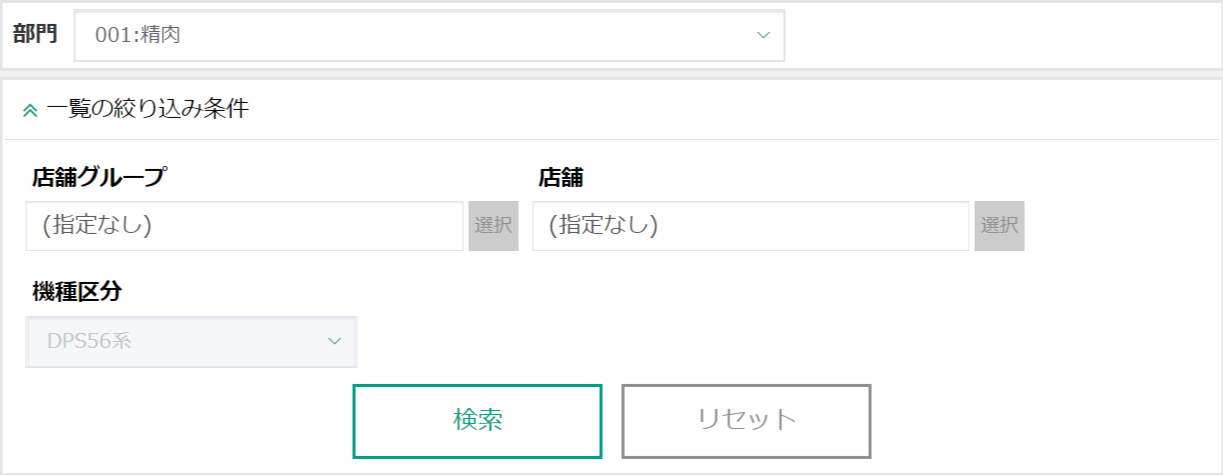
検索条件 部門 部門を選択してください。
※必須です。店舗グループ 店舗グループを選択してください。複数選択可能です。
※「グループ別設定」タブを選択した場合に操作可能です。
※「選択」ボタンをクリックすると、グループの選択画面がポップアップ表示されます。店舗 店舗を選択してください。複数選択可能です。
※「店舗別設定」タブを選択した場合に操作可能です。
※「選択」ボタンをクリックすると、店舗の選択画面がポップアップ表示されます。機種区分 DPS56系固定です。 検索 指定した条件で検索し、結果を一覧に表示します。 リセット 検索条件を初期化することができます。 -
【一覧】
表示内容は、選択した機能タブによって異なります。「店舗別設定」タブを選択した場合、以下のように表示されます。
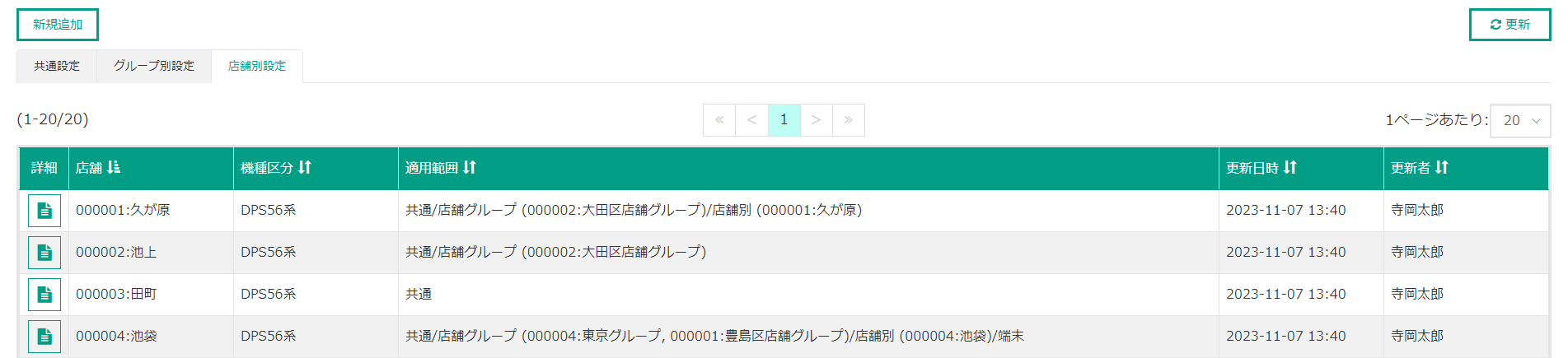
機能タブ 共通設定 それぞれのタブをクリックすることで表示内容を切り替えることができます。 グループ別設定 店舗別設定 機能ボタン 新規追加 グループプリセットキーを追加する場合にクリックしてください。 更新 一覧の表示内容を最新の内容に更新します。 一覧項目 詳細 グループプリセットキーの詳細です。 グループ 店舗グループのコードと名称です。
※「グループ別設定」タブを選択した場合に表示されます。店舗 店舗のコードと名称です。
※「店舗別設定」タブを選択した場合に表示されます。機種区分 設定されている機種区分名称です。 適用範囲 共通設定 設定されている全ページについて、共通・端末のいずれを適用しているかが表示されます。 グループ別設定 設定されている全ページについて、共通・店舗グループ・端末のいずれを適用しているかが表示されます。 店舗別設定 設定されている全ページについて、共通・店舗グループ・店舗・端末のいずれを適用しているかが表示されます。 更新日時 グループプリセットキーを最後に更新(追加、修正)した日時です。 更新者 グループプリセットキーを最後に更新(追加、修正)したユーザーです。 -
【入力画面】
表示内容は、選択した機能タブによって異なります。「共通設定」タブを選択した場合、以下のように表示されます。
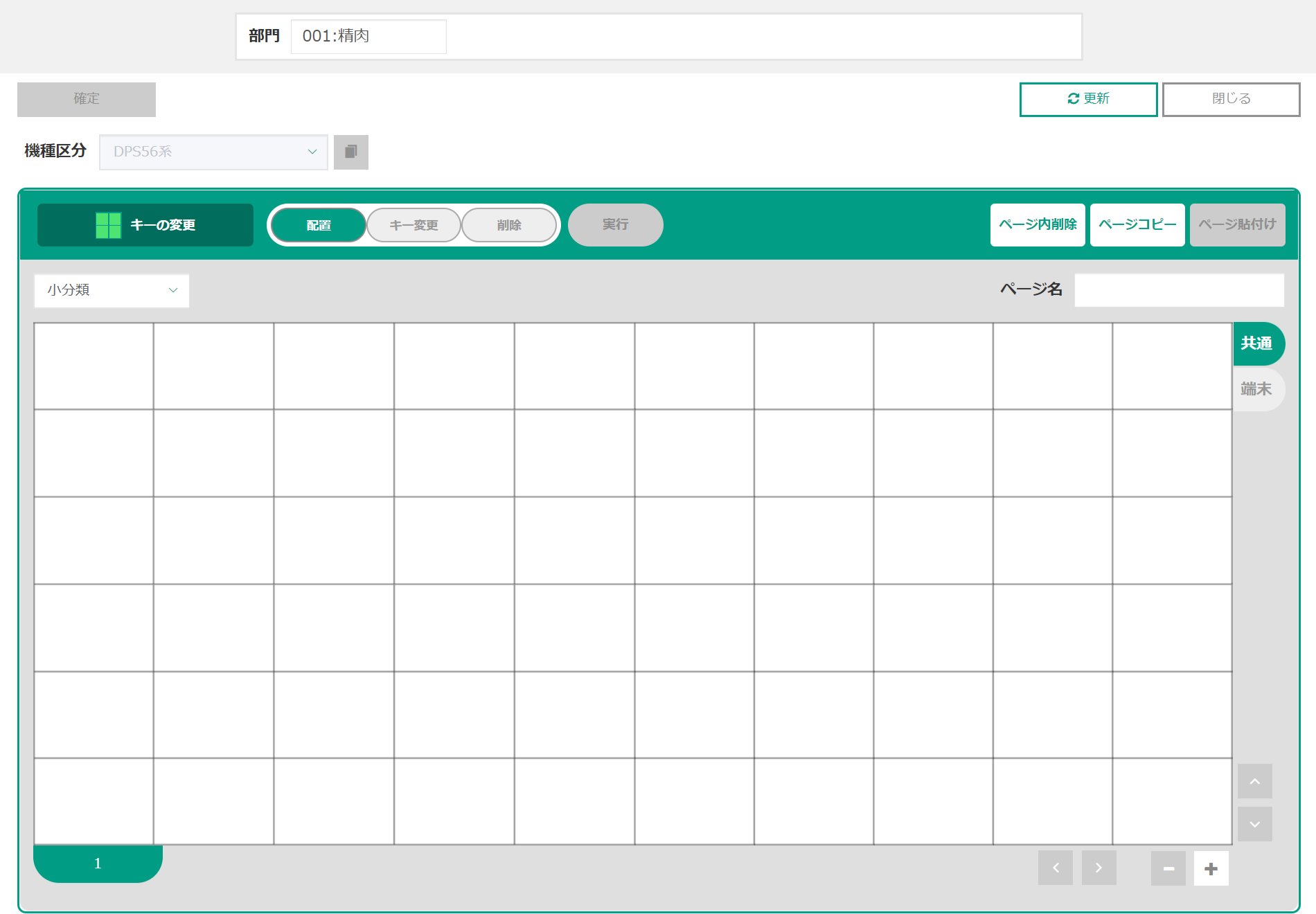
表示項目 部門 一覧画面で選択した部門のコードと名称です。
※編集できません。設定項目 店舗グループ 店舗グループを選択してください。
※一覧画面で「グループ別設定」タブを選択した場合に表示されます。
※「選択」ボタンをクリックすると、店舗グループの選択画面がポップアップ表示されます。
※店舗グループの選択画面で「設定なし」を選択すると、部門共通の設定が可能です。店舗 店舗を選択してください。
※一覧画面で「店舗別設定」タブを選択した場合に表示されます。
※「選択」ボタンをクリックすると、店舗の選択画面がポップアップ表示されます。
※店舗の選択画面で「設定なし」を選択すると、部門共通の設定が可能です。機能ボタン 確定 編集した内容を確定して保存します。 更新 すでに登録されている内容で表示を更新します。
※入力途中の場合は、確認メッセージが表示されます。閉じる 入力画面を閉じて、一覧画面に戻ります。
※入力途中の場合は、確認メッセージが表示されます。機種区分 現在はDPS56系固定です。
※編集できません。コピー元選択 店舗グループか店舗の設定中に使用できます。
■店舗グループ設定中の場合
コピー元の店舗グループを選択します。
選択した店舗グループの設定が、
現在設定中の店舗グループの全てのページに対してコピーされます。
■店舗設定中の場合
コピー元の店舗を選択します。
選択した店舗の設定が、
現在設定中の店舗の全てのページに対してコピーされます。
キーの変更 キーのサイズと色を選択します
※クリックすると、キーサイズと色を選択するポップアップが表示されます。
※選択可能な色、キーサイズはプリセット種別により異なります。モード選択 配置 エリアを選択すると、該当するマスターの一覧が表示されます。
選択したマスターがエリアに配置されます。
※複数選択が可能です。
※他のキーが割り付いている場合、同サイズであれば上書き可能です。
キー変更 エリア内のキーを選択します。そのキーのサイズと色を変更することができます。
※他のキーに重複したりエリアからはみ出すようなサイズ変更はできません。削除 エリア内のキーから削除したいキーを選択します。
「実行」ボタンをクリックすることで削除されます。
※複数選択が可能です。実行 削除モードで、削除するキーを選択した後にクリックしてください。
現在選択されているキーが全て削除されます。ページ内削除 選択中のページに割り付いているキーを全て削除します。 ページコピー 選択中のページをコピーします。 ページ貼付け 選択中のページにコピーしたページを貼り付けます。 マスターの選択 プリセットキーに割り付けるマスターを選択します。 適用範囲 ページ単位で適用範囲の選択が可能です。
※右側のタブを切り替えて適用範囲を指定してください。
小分類・ラインの切替方法
グループプリセットでは小分類とラインの割り付けが可能です。
-
割付対象を選択します。
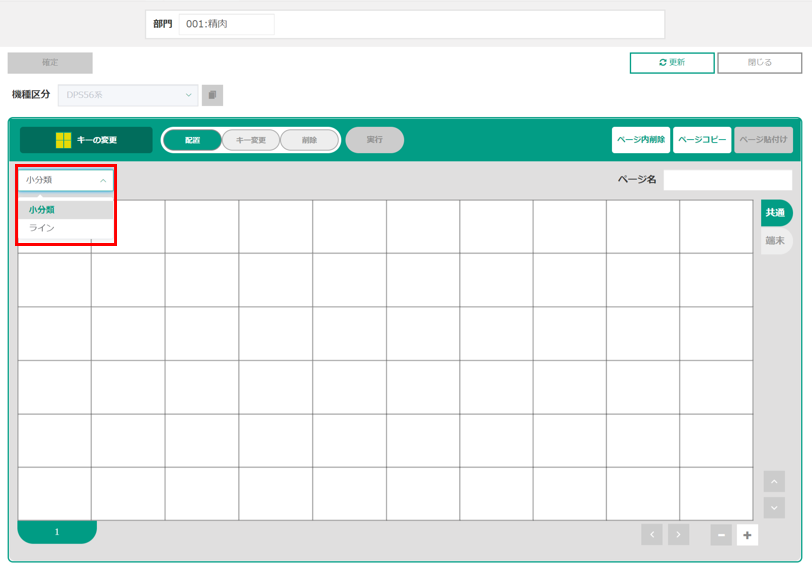
-
-
・小分類を選択した場合
キー配置したい箇所をクリックすると、小分類の一覧が表示されます。
マスターを選択して確定します。
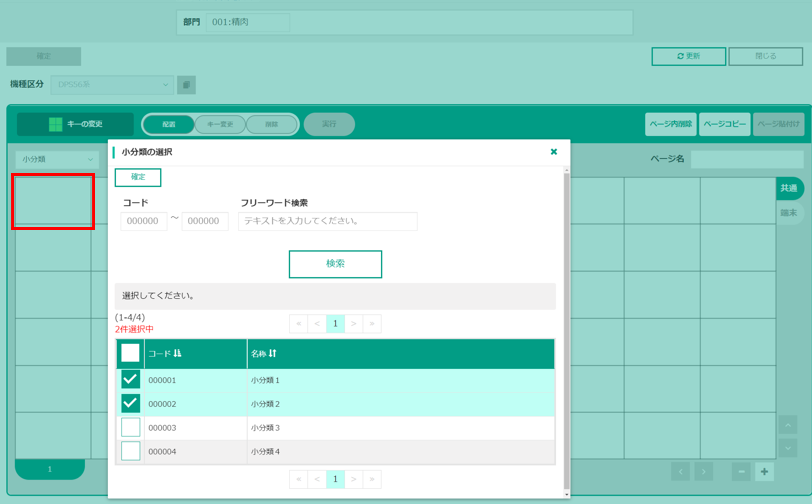
-
・ラインを選択した場合
キー配置したい箇所をクリックすると、ラインの一覧が表示されます。
マスターを選択して確定します。
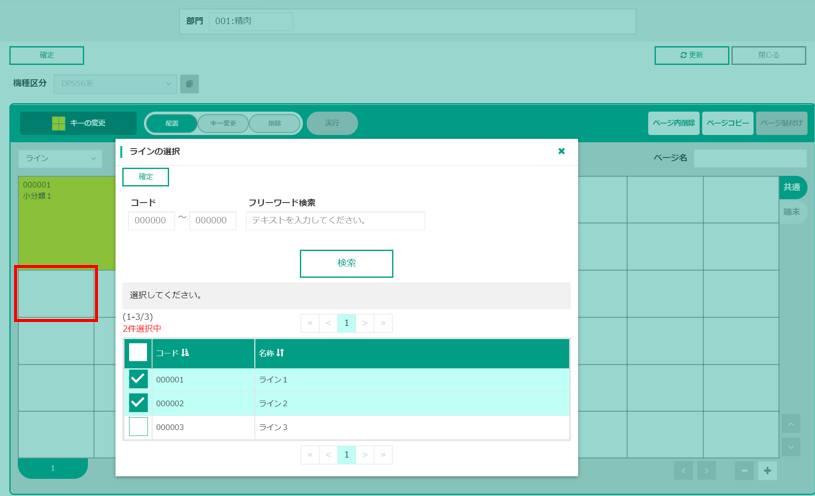
-
・小分類を選択した場合
-
小分類、ラインのキー配置ができました。